Как мога да променя началната страница В Google Chrome подробни инструкции
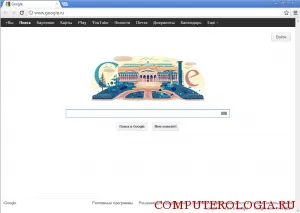
Задаване на началната страница
В много уеб страници имат специален бутон, като кликнете върху която ще се приберете вкъщи. По този начин, тази процедура се предлага директно на Google. В допълнение, някои програми, след като сте ги изтегляне и инсталиране, определя автоматично в началната страница, което е удобно за нея. В допълнение, приложението може да се инсталира и търсещата машина по подразбиране, както и други разширения и плъгини, които може би не са ви нужни. Нека да видим как да се промени ситуацията.
За да започнете, отворете Google Chrome. В горния десен ъгъл има бутон, който ще ни доведе до Настройки. В прозореца, който се отваря, ние намираме мястото на първоначалната група. В по-ранни версии на долния ред на браузъра под него, можете да видите написаното на откриването на една или повече страници. Последната версия на тази позиция звучи като на следващите страници. Маркирайте го и кликнете върху линка за добавяне.
Ще се отвори прозорец, който ще бъдете подканени да въведете адреса на уеб сайта, който искате да направите дома си. текущите настройки, можете да напуснат, когато искате. След това, щракнете върху OK, отколкото потвърдите промените. Ако искате да изтриете текущата страница, кликнете върху X до него. И как, например, да се направи Yandex начална страница в други браузъри, ще научите от тази статия.
Ако искате при всяко стартиране на браузъра се отворят тези сайтове, където можете завършиха предишната сесия, в същия раздел, поставете отметка до последните страници. Това може да стане, като отидете на историята. В допълнение, може да се използва комбинация от горещи клавиши Ctrl + Н.
Промяна на търсещата машина
След натискането на бутона ще се появи прозорец, който съдържа списък на търсачките. Изборът един от тях, който ни харесва, ние насочи на мишката върху него и кликнете върху Задаване по подразбиране. Резултатът е, че сега Chrome с търсенето Yandex. Ако желаете списък на системата, не можете да намерите, можете да го добавите себе си в долната част на прозореца, където се предлага. След като необходимите действия са били готови, кликнете Finish.
Както можете да видите, промените в началната страница, като търсачка, Google Chrome е съвсем проста. Ако все още не може да спаси началната страница, която искате, и постоянно се появяват изскачащи прозорци може да контролира настройките на браузъра нежелан софтуер. Най-лесният начин да се отървете от него - за да възстановите опциите на Google Chrome. Въпреки това, този метод не винаги е ефективна. Възможно е, че ще трябва да премахнете програмата, която причинява това поведение.